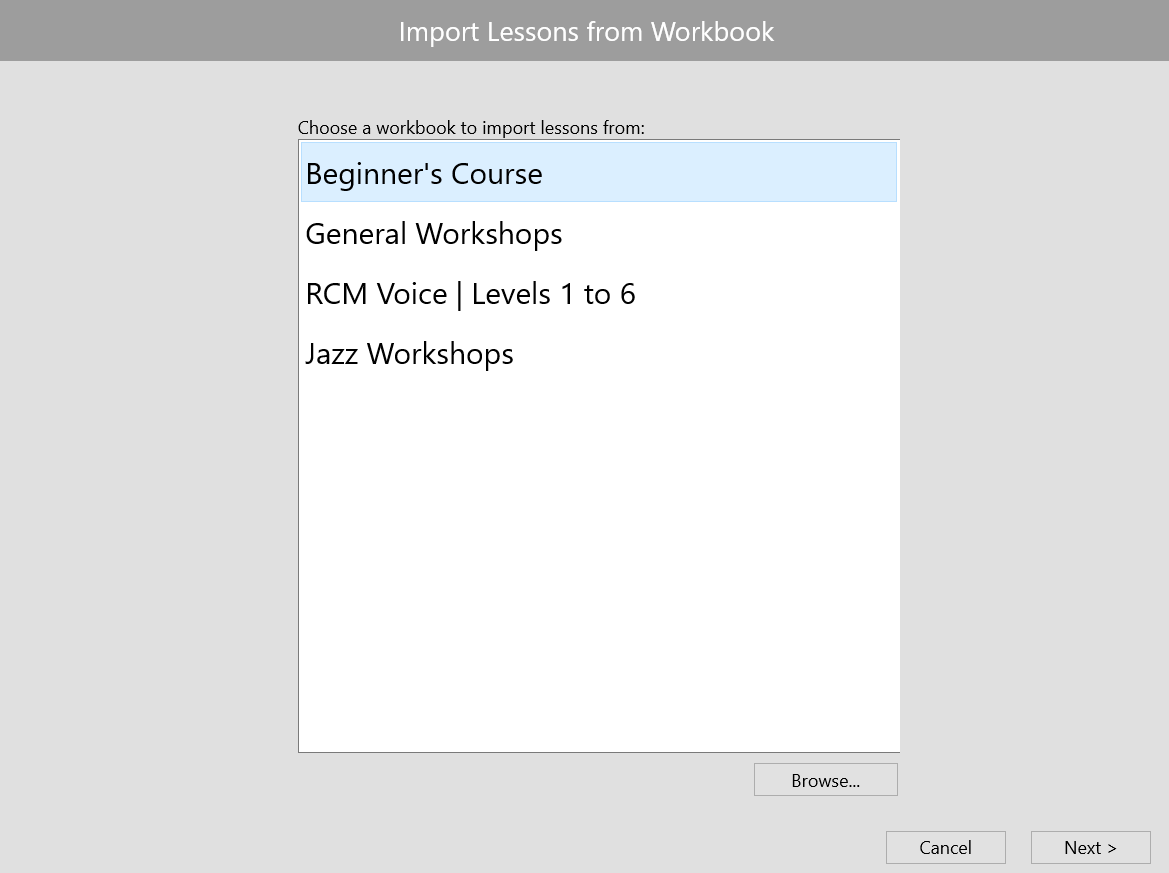Öffne den Kurseditor
Zuordnungen für deine Schüler und Studenten kannst du im Kurseditor erstellen. Unter Zuordnungen versteht man also Arbeitsbücher, Kurse, eigene Übungen u. s. w., die du mit den Lehrer-Tools von EarMaster selbst zusammenstellst und dann einzelnen Schülern oder ganzen Klassen via EarMaster-Cloud zuweist. Wenn du dich als Lehrkraft eingeloggt hast, findest du den Kurseditor auf dem Startbildschirm von EarMaster
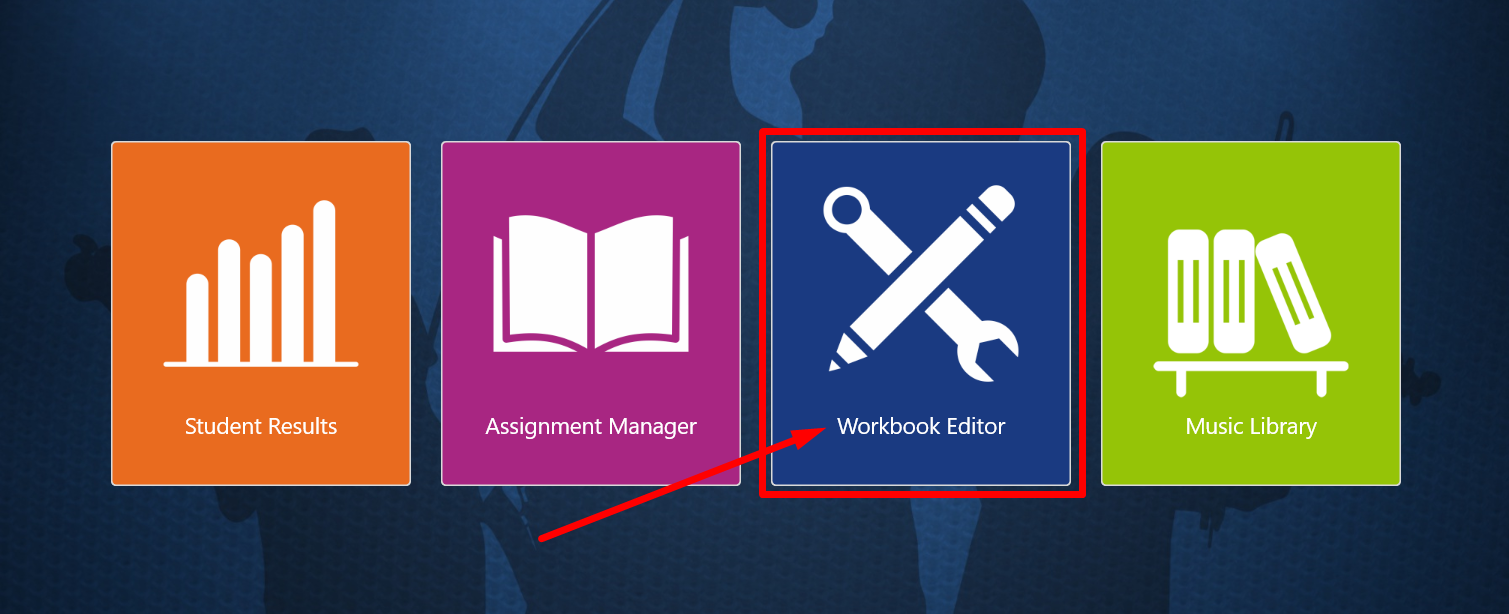
Aufbau eines Arbeitsbuchs (Kurs)
Jedes EarMaster-Arbeitsbuch besteht aus zwei Ebenen: Module und Übungen.
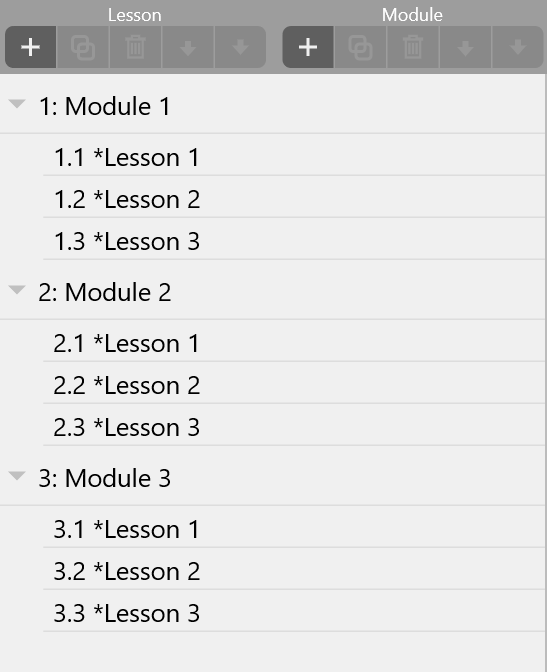
Ein Modul stellt quasi die "Schublade" dar, in der die einzelnen Übungen enthalten sind. Die Bezeichnung eines Moduls ist zugleich die Überschrift für das Set an enthaltenen Übungen. Die Unterteilung des Arbeitsbuchs in verschiedene Module ist sinnvoll, um Übungen z. B. nach Themen, Schwierigkeitsstufen oder nach dem eigenen Lehrplan organisieren zu können.
Die Übungen innerhalb des Moduls stellen das eigentliche "Schulungsmaterial" dar. Eine Übung kann entweder eine interaktive Aufgabe, eine Texterörterung mit Audio- und Bildbeispielen oder eine Mischung aus beidem sein.
Eine gängige Art, ein Arbeitsbuch zu strukturieren, besteht darin, in jedem Modul ein Set von Übungen zusammenzustellen, die Variationen zum selben Thema darstellen. Dabei kann es sich z. B. um dieselben Intervalle, Melodien oder Akkorde handeln, die aber jeweils anders ausgeführt oder z. B. in einer anderen Tonart oder in einem anderen Tempo gespielt werden. Die Anforderungen, die zum Übergang zur nächsten Übung erfüllt werden müssen, sollten sehr niedrig angesetzt werden (sogar auf 0 %), damit das Training für die Schüler abwechslungsreich bleibt. Die jeweils letzte Übung eines Moduls kann hingegen ein Test mit strengeren Anforderungen sein, die zum Bestehen erreicht werden müssen. So kann z. B. bei den Übungseigenschaften bei Falls nicht geschafft, gehe zu festgelegt werden, dass der Schüler bei Nichtbestehen das gesamte Modul wiederholen muss.
Benenne und beschreibe das Arbeitsbuch
Du kannst deinem Arbeitsbuch einen Titel und eine Beschreibung hinzufügen, indem du ob auf die Textzeile Unbenanntes Arbeitsbuch klickst.
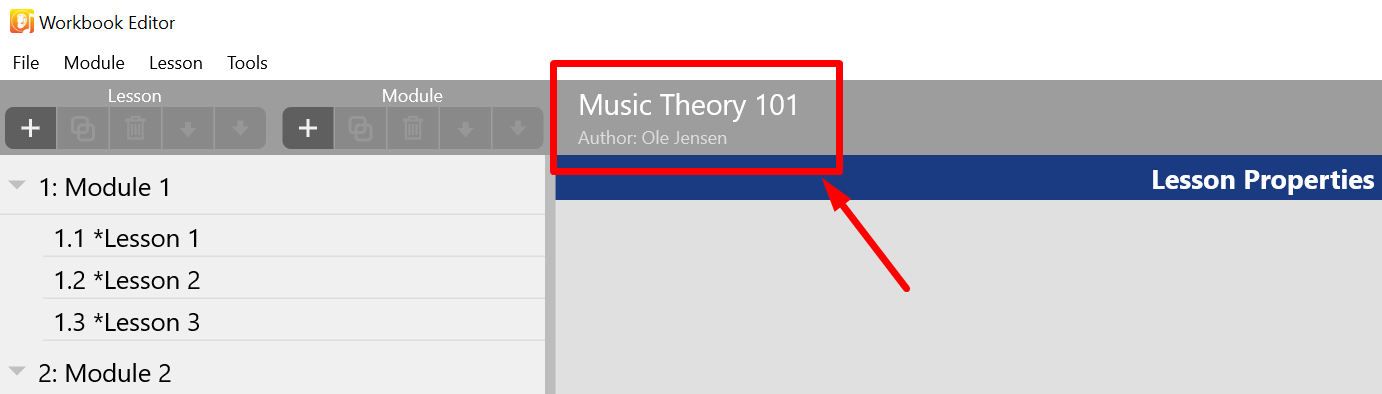
Füge Module hinzu
Um ein weiteres Modul hinzuzufügen, klickst du in der Modul-Toolleiste oben auf das +-Icon.
Füge Übungen hinzu
Willst du eine Übung in einem Modul hinzufügen, klicke auf das +-Icon in der Toolleiste für Übungen. Wähle dann den Typ der Übung im Lektionen-Setup aus. Das Lektionen-Setup findest du rechts im unteren Bereich des Fensters.
Je nachdem, welche Lernaktivität du ausgewählt hast, findest du verschiedene Optionen zur Konfiguration deiner Übung.
Übungen aus einem bestehenden Arbeitsbuch importieren
Du kannst Übungen nicht nur von Grund auf neu konfigurieren, sondern solche auch aus einem bereits vorhandenen Arbeitsbuch importieren. Um dies zu tun, öffne zunächst das Menü Optionen und wähle den Befehl Übungen aus Arbeitsbuch importieren. Sollte das gesuchte Arbeitsbuch nicht aufgelistet werden, klicke auf Suchen, um es auf deinem Computer zu lokalisieren.
Sobald du das Arbeitsbuch, aus dem du Übungen importieren möchtest, ausgewält und aufgerufen hast, siehst du eine Liste mit allen darin enthaltenen Modulen und Übungen (bei den allgemeinen und den Jazz-Workshops von EarMaster auch Workshops). Wähle den zu importierenden Inhalt an und klicke auf OK, um die Module/
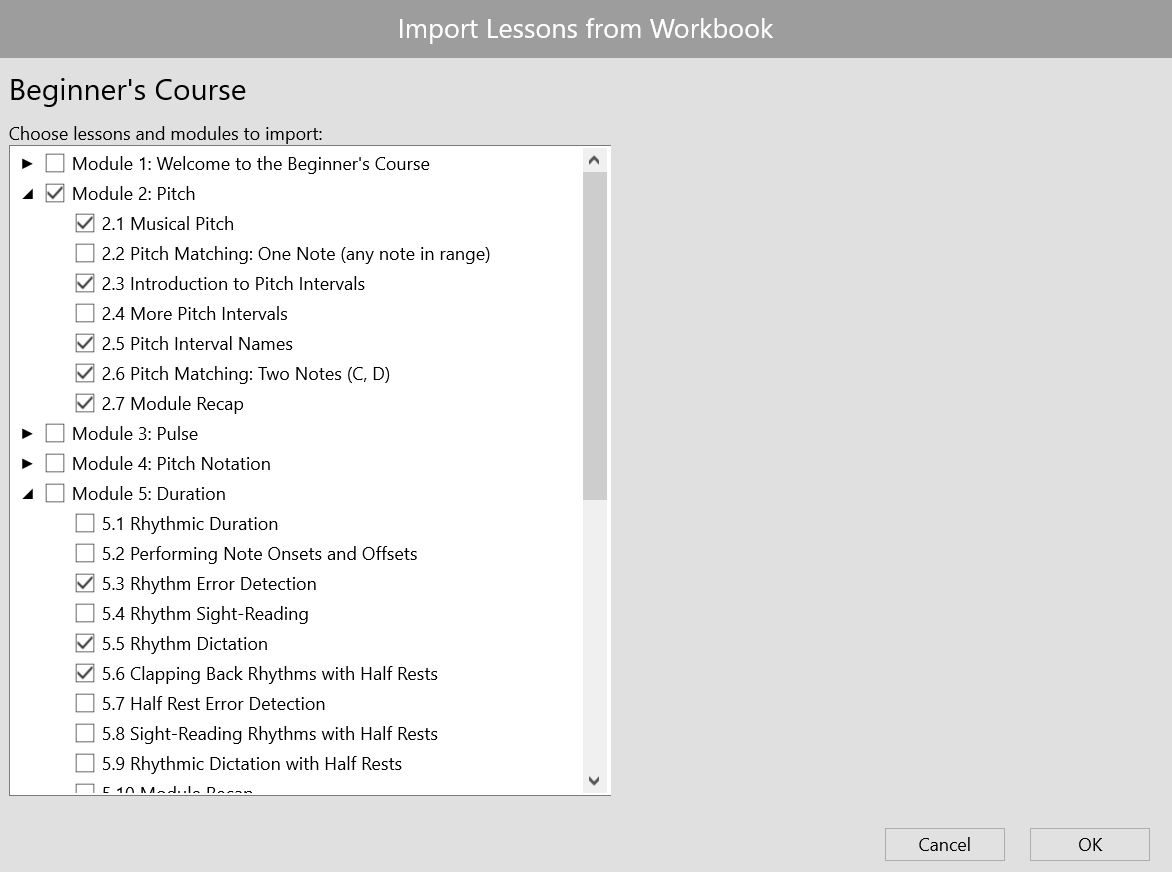
Speichere dein Arbeitsbuch
Um dein Arbeitsbuch lokal auf deinem Computer zu speichern, wähle Datei > Kurs speichern oder Datei > Kurs speichern unter.
Arbeitsbücher können generell nur lokal gespeichert werden. Nach dem Speichern können sie natürlich in die EarMaster-Cloud hochgeladen und deinen Schülern und Studenten zugewiesen werden.
Bitte beachte, dass Arbeitsbücher in der Cloud nicht modifiziert werden können. Wenn du Änderungen an einem bestehenden Arbeitsbuch vornehmen willst, dann bearbeite zunächst die lokal gespeicherte Version und lade das modifizierte Arbeitsbuch dann als neue Zuordnung wieder in die EarMaster-Cloud. Ist das Arbeitsbuch bereits Schülern oder Klassen zugewiesen, musst du diese Zuordnung zunächst aufheben, bevor du die überarbeitete Version des Arbeitsbuch hochlädst, um verschiedene Version derselben Zuordnung zu vermeiden. Das modifizierte Arbeitsbuch wird auch innerhalb der Schüler-Ergebnisübersicht als neue Zurdnung behandelt, da sich Inhalt und Struktur von altem und überarbeitetem Arbeitsbuch i. d. R. unterscheiden werden.
Teste dein Arbeitsbuch
Willst du dein Arbeitsbuch vor dem Cloud-Upload und vor der Zuweisung an die Schüler oder Studenten erst einmal testen, dann lade es in dein EarMaster-Programm. Wähle dazu den Menübefehl Datei > Kurs öfnnen. Suche das Arbeitsbuch auf deinem lokalen Computer, wähle es an und klicke auf Öffnen. Das Arbeitsbuch wird nun auf dem Startbildschirm von EarMaster (in der Normalen Ansicht) angezeigt. Bei jeder Änderung, die du an deinem Arbeitsbuch im Kurseditor vornimmst und dort speicherst, wird diese lokal verwendete Version des Arbeitsbuchs in EarMaster aktualisiert.
Verteile dein Arbeitsbuch als Zuordnung
Mithilfe des Zuordnungsmanagers kannst du nun dein eigenes Arbeitsbuch mit individuell zusammengestellten Modulen und Übungen sowohl einer ganzen Klasse (als Klassen-Zuordnung) als auch nur einzelnen Schülern (als persönliche Zuordnung) via Cloud zuweisen. Detaillierte Informationen dazu findest du auf der Seite Zuordnungen verteilen.